
¿Alguna vez usted quiere saber cómo eliminar los sitios visitados ? Ahi ahi ahi… usted no quiere a la esposa a ver que sitios has visitado recientemente cierto, tienes miedo de que usted descubrirá que usted ha visto en las doncellas en el desnudo… es broma, por supuesto, las causas por las que quieres borra el historial de los sitios visitados también pueden ser otras, pero sin embargo el concepto es que ¿quieres saber cómo eliminar la última vez que visitó los sitios o los ha visitado recientemente el navegador.
Cómo eliminar los sitios visitados : Con esta guía voy a explicar cómo ocultar los sitios web de la función de autocompletar del navegador que usted acaba de visitar.
Si quieres saber cómo eliminar los sitios web visitados recientemente se porque sucede que cuando en un con cualquier navegador, escriba una dirección Web, automáticamente se le da la terminación, o la lista de sugerencias de sitios que ha visitado, bueno, yo con esta guía voy a explicar cómo borrar estas huellas de la actividad de internet en el navegador de tal modo que no queda nada de lo que hizo y lo que vio.
Para borrar los sitios visitados en el equipo el primer método sería ir a realizar estos pasos desde el navegador que usted utiliza, pero lo que creo que es muy complicado en el caso de utilizar más de uno, así que para ello sugiero un método mucho más fácil mediante el uso de software que una vez instalado en su equipo le permite en unos pocos clics, eliminar todos los rastros de los sitios Web visitados.
Cómo eliminar los sitios visitados recientemente con Free Privacy Eraser
El primer programa en cuestión se llama Free Privacy Eraser es gratuito y compatible con ordenadores Windows ( todas las versiones ) que le permite después de una breve configuración para eliminar y quitar todos los restos de los datos durante los sitios visitados en Internet, pero podemos ver mejor cómo funciona.
Para utilizar Free Privacy Eraser abrir el navegador, ir a la página principal el programa y haga clic en la palabra enlace Get Free Privacy Eraser Ahora para comenzar a descargar el archivo FPESetup.exe en el ordenador.
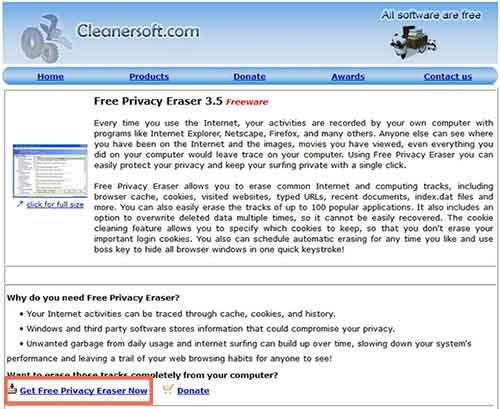
Al final de la descarga, haga doble clic con el botón izquierdo del ratón sobre el archivo descargado para iniciar la instalación, la primera ventana que se abrirá, seleccione Usted entonces Siguiente > Siguiente > Siguiente > Siguiente > Finalizar para abrir la pantalla principal del programa Free Privacy Eraser.

En este punto, como se puede ver en la parte de la izquierda, tienes la lista de los distintos navegadores instalados en el PC, por ejemplo, Internet Explorer, Mozilla Firefox, Google Chrome con todos los elementos comprobar como los sitios Web escribió en el recientemente ( Últimos Escrito de la dirección URL ), las Cookies, el historial de los sitios visitados ( URL Visitada de la Historia ) archivos temporales de Internet ( Tempary Archivos de Internet ) y mucho más.
Si desea borrar los sitios que ha visitado recientemente a no ser rastreado, poner la marca de verificación de los elementos de que se trate y, a continuación, haga clic en el botón Prueba situado en la esquina inferior derecha para realizar el primer análisis, y, a continuación, compruebe lo que usted necesita para eliminar y que los datos se eliminarán tan pronto como haya terminado, haga clic en el botón Limpia para eliminarlos de forma permanente.
Cómo eliminar los sitios visitados recientemente con Privacy Mantra
Un programa que hace el consejo de una alternativa que le permite eliminar los rastros de los sitios visitados se llama Privacy Mantra para ser capaz de usarlo, abra el navegador y vaya a la página principal y haga clic en el enlace que se encuentra sobre el medio de la página Descargar para comenzar a descargar el archivo de instalación privacymantra.exe en el ordenador.
Al final de la descarga, haga doble clic con el botón izquierdo del ratón sobre el archivo que acaba de descargar, a continuación, en la ventana que se abrirá, seleccione Sí > Siguiente > Estoy De Acuerdo > Siguiente > Instalar y Acabado para abrir la primera pantalla del programa.

Como usted puede ver no es la lista de todos el navegador con todas las diferentes opciones para que el programa es capaz de escanear y eliminar los rastros de uso, para ello poner la marca de verificación de los elementos de la ventana del navegador que desea eliminar y haga clic en el botón que dice Analizar para iniciar la búsqueda de los elementos seleccionados.
En el final de la exploración en la ventana que aparece, compruebe que las marcas de verificación se colocan en las pistas de los sitios visitados que desea eliminar y haga clic en el botón Limpia para borrarlos definitivamente.
Notas finales
Espero que esta guía sea de ayuda y se encuentra en la siguiente y con este Wiz saluda a usted, pero antes de salir yo quería decir que también se pueden visitar mis páginas Sociales por ir a la página de Inicio del Blog y haz clic en los iconos, también si te ha gustado puedes compartir esta guía a través de los botones Sociales que encontramos al principio o al final del texto.